È possibile aggiungere annotazioni alla regione su cui si estende l'armatura su area utilizzando simboli ed etichette personalizzati, in cui vengono fornite informazioni sul tipo di armatura e dettagli specifici relativi al contorno.
Collocare un simbolo di armatura su area
- Fare clic sulla scheda Annota
 gruppo Simbolo
gruppo Simbolo
 Simbolo armatura su area.
Simbolo armatura su area. Nota: Se nel progetto non sono inclusi simboli di armatura, è possibile caricarli dalla libreria. Vedere
Simboli.
- Per posizionare il simbolo, selezionare l'armatura su area.
- Fare clic nel punto desiderato per posizionare il simbolo di armatura su area.
Collocare un'etichetta di armatura su area
- Selezionare la scheda Annota
 gruppo Etichetta
gruppo Etichetta
 Etichetta per categoria.
Etichetta per categoria. Nota: Se nel progetto non sono incluse etichette di armatura, è possibile caricarle dalla Libreria. Vedere
Etichette.
- Per posizionare l'etichetta, selezionare l'armatura su area.
È possibile includere proprietà di spaziatura maggiore tramite la modifica del testo dell'etichetta. A tal fine, sono disponibili i parametri di categoria Spaziatura maggiore interno/parte inferiore e Spaziatura maggiore esterno/parte superiore.
- Premere ESC per uscire dallo strumento Etichetta.
Nota: Per risolvere eventuali errori di arrotondamento riscontrati durante l'assegnazione di etichette ad un'armatura su area, è possibile modificare le unità di misura relative al volume e alla lunghezza dell'armatura. Fare clic sulla scheda Gestisci

gruppo Impostazioni


(Unità di misura). In Volume armatura o Lunghezza armatura, modificare le unità di misura, l'arrotondamento e la rappresentazione del simbolo come desiderato.
 Revit Structure
Revit Structure Revit Structure
Revit Structure gruppo Simbolo
gruppo Simbolo
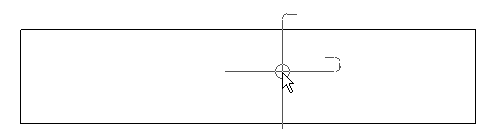
 gruppo Etichetta
gruppo Etichetta
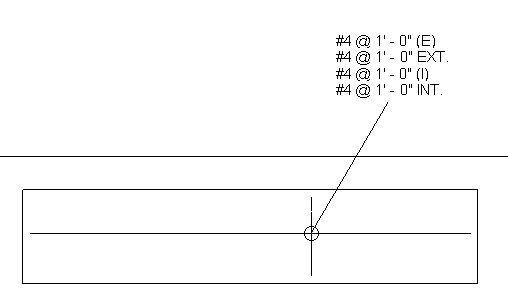
 gruppo Impostazioni
gruppo Impostazioni
